iLok License Manager is speciale software waarmee gebruikers de licenties van hun programma's op een handige manier op één plek kunnen opslaan. De applicatie is gebruikt door softwareontwikkelaars om hun producten te beschermen tegen gelijktijdig gebruik op verschillende computers.
Als u wilt overschakelen naar een andere maar vergelijkbare applicatie of iLok niet meer wilt gebruiken, moet u leren hoe u dat moet doen verwijder iLok License Manager Mac om te voorkomen dat het systeem onvoldoende applicatiegeheugen heeft. Afhankelijk van de methode die u gaat gebruiken, moet u alle stappen zorgvuldig volgen om de veiligheid en veiligheid te garanderen volledige verwijdering van de toepassing.
Hoe iLok License Manager op Mac te verwijderen?
1. Ga naar de map Programma's op uw Mac > zoek naar de iLok-app > klik met de rechtermuisknop en selecteer de optie "Verplaatsen naar prullenbak".2. Ga naar de systeembibliotheekmap > zoek en verwijder alle bijbehorende bestanden en mappen
iLok License Manager.3. Maak de prullenbak leeg.
Inhoud: Deel 1. Wat is iLok License Manager op Mac?Deel 2. Hoe verwijder ik iLok License Manager volledig op Mac?Deel 3. Hoe iLok License Manager op Mac handmatig te verwijderen?Deel 4. Conclusie
Deel 1. Wat is iLok License Manager op Mac?
De iLok License Manager is een applicatie van derden die extra functionaliteit biedt aan Mac-gebruikers. Desalniettemin, als je de applicatie niet meer nodig hebt, is het verwijderingsproces meer dan simpelweg slepen en neerzetten naar de prullenbak.
Het is belangrijk op te merken dat zodra de applicatie is geïnstalleerd, de iLok License Manager bestanden op verschillende locaties aanmaakt. Over het algemeen zijn dit extra bestanden, zoals ondersteuningsbestanden voor toepassingen en voorkeursbestanden, die op de harde schijf blijven staan, zelfs nadat u de installatie ongedaan hebt gemaakt iLok License Manager in de Mac-applicatiemap. De instellingen van de applicatie blijven behouden voor het geval u besluit deze opnieuw te installeren.
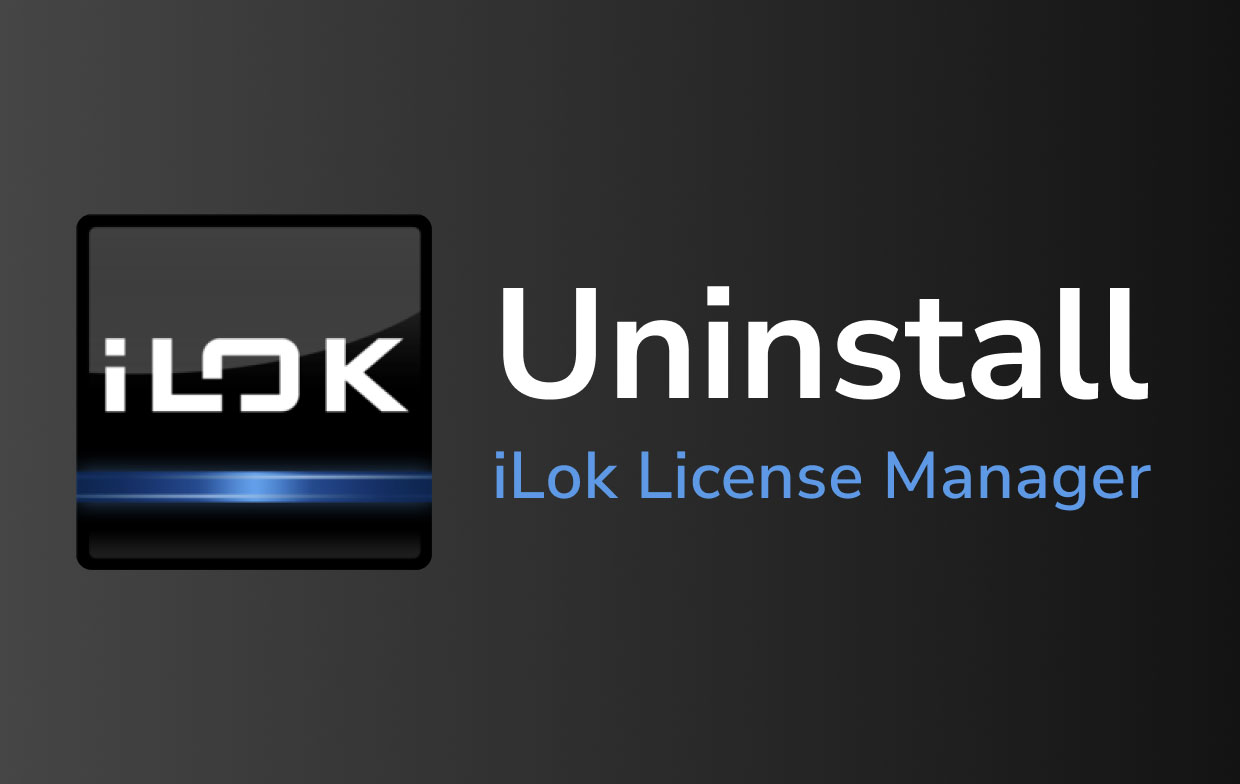
Waarom werkt iLok License Manager niet op mijn Mac?
Als u andere USB-poorten hebt geprobeerd of het apparaat zelfs opnieuw hebt opgestart, kan Ilok License Manager nog steeds niet worden gedetecteerd en kunt u proberen het bij te werken. Om dit te doen, kunt u deze app volledig verwijderen en vervolgens de nieuwste versie opnieuw installeren vanaf de officiële website. Als u besluit iLok License Manager te verwijderen omdat het niet werkt en om schijfruimte vrij te maken, wordt aanbevolen om alle componenten ervan te verwijderen. Ga gewoon door naar het volgende deel!
Deel 2. Hoe verwijder ik iLok License Manager volledig op Mac?
Als u het handmatige proces niet wilt doorlopen om verwijder iLok License Manager, je moet installeren PowerMyMac. Met deze krachtige, uitgebreide applicatie kunt u deze gebruiken om moeiteloos applicaties te verwijderen om ruimte vrij te maken, uw apparaat te optimaliseren en uw privacy te beschermen.
De applicatie biedt Mac-gebruikers alle belangrijke hulpmiddelen om uw Mac zeer functioneel te houden. Aangezien u iLok License Manager op Mac wilt verwijderen, kunt u de App Uninstaller-module gebruiken. Met de App Uninstaller kunt u eenvoudig de volledige applicatie en de bijbehorende bestanden verwijderen.
Als u het iLok-account al hebt verwijderd, gaan we nu verder met de stappen voor het verwijderen van iLok License Manager op Mac met deze tool:
- Download en open PowerMyMac, u ziet de hoofdinterface met de systeemstatus van uw Mac. Ga naar de App Uninstaller-module en klik erop.
- Start een scan door op de knop "SCAN" te klikken. Na het scannen krijgt u al uw geïnstalleerde apps op het apparaat te zien.
- Blader door de lijst met applicaties om iLok License Manager te vinden. U kunt ook de naam van de app intoetsen in de zoekbalk.
- Klik op iLok License Manager om de bestanden en de map eronder op het rechterscherm uit te vouwen en klik vervolgens op de optie "Alles selecteren".
- Klik op "REINIGEN" om de toepassing te verwijderen en wacht tot het proces is voltooid.

Deel 3. Hoe iLok License Manager op Mac handmatig te verwijderen?
Methode 1 - De Uninstaller gebruiken
Nadat u iLok License Manager op uw apparaat hebt geïnstalleerd, heeft u mogelijk de "Uninstall License Support" in het .pkg-bestand opgemerkt. U kunt dit gebruiken om de toepassing te verwijderen.
- Open het "Licentie-ondersteuningsbestand verwijderen". Zorg ervoor dat u beheerderstoegang tot het apparaat heeft om door te gaan. Toets je wachtwoord in en klik op OK.
- Na korte tijd verschijnt er een bericht dat de License Support-software met succes van uw apparaat is verwijderd.
Als je wilt controleren of er nog gekoppelde bestanden op je Mac staan, heb je mogelijk een andere applicatie nodig vind alle verborgen bestanden.
Methode 2 – Handmatige verwijdering
Als u kiest voor de handmatige aanpak van verwijder iLok License Manager op Mac moet u deze stappen volgen.
Stap 1. Ga naar de map Toepassingen op je Mac > zoek de iLok-app > klik met de rechtermuisknop en selecteer de optie "Verplaatsen naar prullenbak".
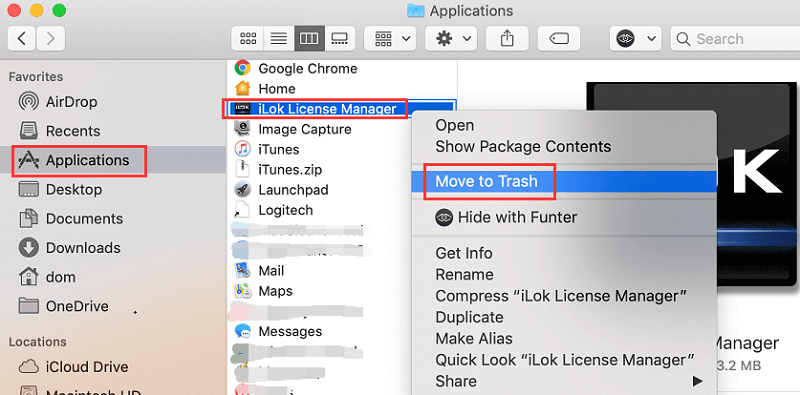
Stap 2. Ga naar de systeembibliotheekmap > zoek en verwijder alle bestanden en mappen die zijn gekoppeld aan iLok License Manager op dezelfde manier als hierboven.
~/Library/Caches/com.paceap.iLokLicenseManager.plist~/Library/Preferences/com.paceap.iLokLicenseManager.plist~/Library/Saved Application State/com.paceap.eden.iLokLicenseManager.savedState~/Library/Application Support/Google/Chrome/Default/Extensions/aohghmighlieiainnegkcijnfilokake
Stap 3. Leeg de prullenbak
Vergeet niet dat sommige bestanden verborgen zijn in de diepe mappen. Het wordt aanbevolen om een andere applicatie te gebruiken om alle bijbehorende bestanden te verwijderen.
Methode 3 - Verwijder iLok License Manager op Mac met behulp van Finder
Hoewel u iLok License Manager naar de Prullenbak hebt verwijderd, kunnen de overgebleven logs, bestanden, caches en andere diverse inhoud op de harde schijf blijven staan. De beste manier om ervoor te zorgen dat iLok License Manager volledig van uw apparaat wordt verwijderd, is door alle bijbehorende componenten handmatig te vinden en te verwijderen met Finder.
Stap 1. Zoek naar relevante namen Spotlight gebruiken. De voorkeursbestanden van iLok License Manager zijn te vinden in de map Voorkeuren in de bibliotheekmap van de gebruiker (~/Library/Preferences) of de systeembrede bibliotheek in de hoofdmap van het systeemvolume (/Library/Preferences/). Wat betreft de ondersteuningsbestanden, deze bevinden zich in (~/Library/Application Support/) Of (/Library/Application Support).
Stap 2. Ga met de Finder naar de menubalk. Klik op het menu "Go" en kies de optie "Go to Folder" en voer het pad in van de Application Support-map (~/Library).
Stap 3. Zoek naar mappen of bestanden met de naam van het programma of de ontwikkelaar in de volgende mappen:
~/Library/Preferences/~/Library/Application Support~/Library/Caches/
Stap 4. Klik met de rechtermuisknop op die items en klik op "Verplaatsen naar prullenbak" om ze te verwijderen.
Houd er rekening mee dat er mogelijk enkele verborgen bestanden of kernelextensies zijn die moeilijk te vinden zijn. In dergelijke gevallen moet u de componenten voor iLok License Manager doorzoeken. In de meeste gevallen zijn de kernelextensies te vinden in (/System/Library/Extensions) en eindigt met de extensie (.kext). De verborgen bestanden bevinden zich meestal in de thuismap. Bovendien kunt u Terminal gebruiken (inside Applications/Utilities) om de inhoud van de doelmap weer te geven en te verwijderen.
Deel 4. Conclusie
Met behulp van PowerMyMac kunt u snel en gemakkelijk verwijder iLok License Manager op Mac. Installeer eenvoudig de app en volg nauwkeurig de stappen. Met slechts een paar muisklikken is uw apparaat vrij van iLok License Manager, samen met de bijbehorende bestanden en componenten.



